如何做系统备份
| 备份方式 | 操作步骤 | 优点 | 缺点 |
|---|---|---|---|
| 系统自带备份功能(以Windows系统为例) | 打开控制面板,点击“系统和安全”,再点击“备份和还原(Windows 7)”。 在“创建系统映像”下方点击“设置备份”,选择备份位置(可以是本地硬盘、外部硬盘、DVD或网络位置等),点击“下一步”。 选择要备份的驱动器(一般勾选系统所在的C盘即可,也可勾选其他重要数据盘),点击“下一步”。 确认设置,点击“保存设置并运行备份”,系统开始自动备份,备份过程中会生成一个.vhd文件。 |
与系统兼容性好,操作简单,无需额外安装软件。 | 备份速度可能较慢,备份文件占用空间较大,恢复过程相对复杂。 |
| 第三方备份软件(如傲梅轻松备份) | 下载安装傲梅轻松备份软件,打开后在“备份”选项卡中选择“系统备份”。 选择需要备份的系统分区以及备份位置(可以是本地硬盘、外部存储设备或云端等),还可以根据需要设置备份计划(如每天、每周等定时备份)。 点击“开始备份”,软件会自动完成系统备份,并生成备份文件。 |
备份功能强大,支持多种备份方式和计划任务,备份速度快,可压缩备份文件节省空间,部分软件还支持异机还原。 | 可能需要付费购买高级功能,对电脑性能有一定要求,存在一定的安全风险(需选择正规可靠的软件)。 |
| 一键Ghost工具 | 下载并安装一键Ghost软件,运行后选择“一键备份系统”。 选择备份文件的存放位置(建议不要放在系统盘),点击“确定”,软件会自动重启电脑并进行系统备份,备份完成后会自动进入系统。 |
操作简单,备份和恢复速度快,适合电脑新手。 | 存在一定的兼容性问题,可能会与某些杀毒软件冲突,备份文件的安全性相对较低。 |
在进行系统备份时,还需要注意以下几点:

-
定期备份:系统在使用过程中会不断发生变化,如安装新软件、更新系统、存储新的数据等,因此需要定期进行系统备份,以保证备份数据的时效性和完整性,建议根据系统的使用频率和重要性,设置合理的备份周期,如每周或每月备份一次。
-
多地点备份:为了防止因本地硬盘故障、火灾、盗窃等意外情况导致备份数据丢失,最好将系统备份文件存储在多个不同的位置,如外部硬盘、U盘、网络存储设备或云端等,这样即使一个地方的备份数据出现问题,还可以从其他地点恢复系统。
-
测试备份:定期测试系统备份的完整性和可用性是非常重要的,可以通过在虚拟机或备用电脑上进行恢复操作,检查备份文件是否能够正常恢复系统,以及恢复后的系统是否能够正常运行,如果发现备份有问题,应及时重新备份。

FAQs:
-
问题:系统备份文件可以加密吗?
回答:这取决于所使用的备份方式,对于一些专业的第三方备份软件,通常提供加密功能,可以在备份时设置密码,对备份文件进行加密,以保护数据的安全性和隐私性,而Windows系统自带的备份功能本身不直接提供加密选项,但可以通过对备份文件所在的文件夹或磁盘进行加密来实现间接加密,在使用BitLocker对存储备份文件的磁盘进行加密后,备份文件也会得到相应的保护,不过需要注意的是,加密会增加一定的操作复杂度和计算资源消耗。

-
问题:如果系统已经崩溃无法启动,如何利用备份进行恢复?
回答:如果系统崩溃无法启动,仍然可以利用之前制作的系统备份进行恢复,以使用系统自带备份功能创建的系统映像为例,首先需要从备份存储设备(如外部硬盘)启动电脑,大多数电脑在启动时可以通过按特定的按键(如F2、F8、F12等,具体按键根据电脑品牌和型号而定)进入启动菜单,选择从外部硬盘启动,在系统恢复选项中选择“系统映像恢复”,按照提示找到之前备份的系统映像文件所在位置,选择该文件并开始恢复过程,对于使用第三方备份软件创建的备份,一般也可以在软件的安装介质或启动盘中找到相应的恢复选项,按照软件的提示进行操作即可。
版权声明:本文由 芯智百科 发布,如需转载请注明出处。





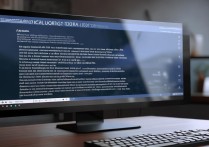

 冀ICP备2021017634号-12
冀ICP备2021017634号-12
 冀公网安备13062802000114号
冀公网安备13062802000114号